[Physique]ロールアウト上のボタンを使用して、Biped、ボーン階層、またはスプラインにメッシュをリンクしたり、メッシュ上で[Physique]パラメータを再初期化したり、バルジ エディタを開いたり、Physique (PHY)ファイルをロードまたは保存したりします。
手順
Physique を使用してボーン階層にメッシュをアタッチするには:
- Biped を
 選択または作成します。
選択または作成します。  [モーション](Motion)パネルに移動します。[Biped]ロールアウトで、
[モーション](Motion)パネルに移動します。[Biped]ロールアウトで、 ([フィギュア モード](Figure Mode))をクリックしてオンにします。
([フィギュア モード](Figure Mode))をクリックしてオンにします。 -
 Biped をキャラクタ メッシュ内部に配置します。
Biped をキャラクタ メッシュ内部に配置します。 - メッシュを
 選択します。 重要: メッシュが複数のオブジェクトで構成されている場合には、それらをすべて選択します。
選択します。 重要: メッシュが複数のオブジェクトで構成されている場合には、それらをすべて選択します。  [修正](Modify)パネルに移動します。[モディファイヤ リスト](Modifier List)を使用して、Physique をメッシュに適用します。
[修正](Modify)パネルに移動します。[モディファイヤ リスト](Modifier List)を使用して、Physique をメッシュに適用します。 - [Physique]ロールアウトで、
 ([ノードへのアタッチ](Attach To Node))をクリックしてオンにします。ビューポートで、Biped の骨盤オブジェクトを選択します。
([ノードへのアタッチ](Attach To Node))をクリックしてオンにします。ビューポートで、Biped の骨盤オブジェクトを選択します。 3ds Max の[Physique 初期値](Physique Initialization)ダイアログ ボックスが開きます。
- [初期化](Initialize)をクリックして、既定値の設定を確定します。
既定値では、[オブジェクト B ボックス](Object Bounding Box)オプションが選択されています。この設定では、おおよそ Biped の四肢のサイズにエンベロープがサイズ調整されます。
- Biped をアニメートしながら、問題のある領域のエンベロープを調整します。[エンベロープ](Envelope)サブオブジェクト レベルを使用して、新規作成されたエンベロープを編集します。
Physique を使用してボーン階層にメッシュをアタッチするには:
- ボーン階層を
 選択または作成します。
選択または作成します。 -
 ボーン階層をメッシュ中に配置します。 ヒント: Physique でボーン階層を使用する場合、フレーム 0 を「フィギュア モード」として使用してください。アニメーションにフレーム 0 を含めてはなりません。フレーム 0 は、ボーンを配置してメッシュに適合させる位置として使用します。
ボーン階層をメッシュ中に配置します。 ヒント: Physique でボーン階層を使用する場合、フレーム 0 を「フィギュア モード」として使用してください。アニメーションにフレーム 0 を含めてはなりません。フレーム 0 は、ボーンを配置してメッシュに適合させる位置として使用します。 - メッシュを
 選択します。
選択します。  [修正](Modify)パネルに移動します。[モディファイヤ リスト](Modifier List)を使用して、Physique をメッシュに適用します。
[修正](Modify)パネルに移動します。[モディファイヤ リスト](Modifier List)を使用して、Physique をメッシュに適用します。  ([ノードへのアタッチ](Attach To Node))をクリックしてオンにします。ビューポートのボーン階層で、ルート ボーンを選択します。
([ノードへのアタッチ](Attach To Node))をクリックしてオンにします。ビューポートのボーン階層で、ルート ボーンを選択します。 3ds Max の[Physique 初期値](Physique Initialization)ダイアログ ボックスが開きます。
- [初期化](Initialize)をクリックして、既定値の設定を確定します。
- ボーンをアニメートしながら、問題のある領域のエンベロープを調整します。[エンベロープ](Envelope)サブオブジェクト レベルを使用して、新規作成されたエンベロープを編集します。
[ノードへのアタッチ](Attach To Node)の使用後にボーンを追加するには:
- Biped にボーンを
 リンクし、
リンクし、 ([再初期化](Reinitialize))をクリックします。
([再初期化](Reinitialize))をクリックします。 - メッシュを
 選択して、
選択して、 [修正](Modify)パネルに移動します。[Physique]ロールアウトで
[修正](Modify)パネルに移動します。[Physique]ロールアウトで  ([再初期化](Reinitialize))をクリックします。3ds Max により、が開かれます。
([再初期化](Reinitialize))をクリックします。3ds Max により、が開かれます。 [Physique 初期値](Physique Initialization)ダイアログ ボックスが開きます。
- ダイアログ ボックスの左上の[初期化](Initialize)領域で、[スケルトン ポーズの初期値](Initial Skeleton Pose)をクリックしてオンにします。[新しく骨を入れる](Include New Bone)が有効になります。[新しく骨を入れる](Include New Bone)をクリックしてから、[初期化](Initialize)をクリックします。
Physique データを保存するには:
 [修正](Modify)パネル
[修正](Modify)パネル  [Physique]ロールアウトで、
[Physique]ロールアウトで、 ([Physique ファイルを保存](Open Physique File))をクリックします。
([Physique ファイルを保存](Open Physique File))をクリックします。 3ds Max のファイルの保存ダイアログ ボックスが開きます。
- Physique ファイルの名前を入力し、[保存](Save)をクリックします。
Physique データをロードするには:
 [修正](Modify)パネル
[修正](Modify)パネル  [Physique]ロールアウトで、
[Physique]ロールアウトで、 ([Physique ファイルを開く](Open Physique File))をクリックします。
([Physique ファイルを開く](Open Physique File))をクリックします。 3ds Max のファイルを開くダイアログ ボックスが開きます。
- 開く Physique ファイル(PHY)を選択して、[開く](Open)をクリックします。
3ds Max の[Physique ロード時の指定](Physique Load Specification)ダイアログ ボックスが開きます。
- このダイアログ ボックスを使用してロードするデータのタイプを選択してから、リストを使用して PHY ファイル内のリンクをシーン内のリンクと一致させます。 重要: ファイルから選択されたリンクの数(左欄)と、アクティブな Physique モディファイヤ内のリンクの数(右欄)は一致する必要があります。
- [OK]をクリックします。
選択したリンクは、保存されていたデータで更新されます。
インタフェース
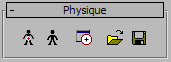
-
 ノードへのアタッチ
ノードへのアタッチ -
メッシュ オブジェクトを Biped またはボーン階層にアタッチします。
重要: Biped をフィギュア モードに配置し、メッシュ キャラクタにフィットさせてから、[ノードへのアタッチ](Attach To Node)をクリックします。[ノードへのアタッチ](Attach To Node)をオンにして、ビューポートで Biped の骨盤またはボーン階層のルート ノードをクリックします。
注: Biped の頂点ではなく重心をクリックすると、Physique は骨盤をアタッチして重心を修正します。ビューポートでノードを選択しすると、[Physique 初期値](Physique Initialization)ダイアログ ボックスが表示されます。このダイアログ ボックスでは、既定値を変更せずに[初期化](Initialize)をクリックします。Physique は Biped またはボーン階層を移動して、検出した各リンクのエンベロープを作成します(Biped にリンクされたボーンを追加することもできます)。エンベロープにより、メッシュの頂点に対する Physique の影響が制御されます。階層がアニメートされると、メッシュ頂点がそれに沿って移動します。
-
 再初期化
再初期化 -
[Physique 初期値](Physique Initialization)ダイアログ ボックスが表示され、すべての Physique アトリビュート(またはその任意の一部)を既定値にリセットします。たとえば、[頂点設定](Vertex Settings)オプションが選択された状態で再初期化を実行すると、頂点と Physique 変形スプラインに対するその頂点の元の位置との関係が再確立されます。頂点リンク割り当て、バルジ、および腱に対する設定は、このダイアログ ボックスからリセットできます。
-
 バルジ エディタ
バルジ エディタ -
バルジ エディタを表示します。バルジ エディタは、バルジ サブオブジェクト レベルの代わりに、バルジ角度を視覚的に作成および編集するためのエディタです。
-
 Physique ファイルを開く
Physique ファイルを開く -
エンベロープ、バルジ角度、リンク、腱、および頂点パラメータが格納された Physique ファイル(.phy)をロードします。
[Physique ファイルを開く](Open Physique File)をクリックして .phy ファイルをロードすると、[Physique ロード時の指定](Physique Load Specification)ダイアログ ボックスが表示されます。ダイアログ ボックスの左側のリストに読み込みするリンクを選択し、それらをダイアログ ボックスの右側のリストで選択したリンクに適用します。
すべての Physique での作業を、他のキャラクタにロードすることができます。[リンク設定](Link Settings)、[バルジ](Bulges)、[腱](Tendons)、および[エンベロープ](Envelopes)から選択できます。ファイル中のリンクを、現在のシーン中の別の名前のリンクに適用することもできます。たとえば、.phy ファイルを保存して再ロードし、1 つのキャラクタ上で作成されたバルジ角度を別のキャラクタ上のリンクへコピーできます。
ヒント: ボーン階層上で作成されたバルジは、Biped を使用して作成された Physique リンクにロードして適用できます。注: . phy ファイルをロードしても、ロックされた頂点は上書きされません。それらを上書きする場合には、頂点サブオブジェクト レベルでロックを解除するか、再初期化して[頂点 - リンクの割り当て](Vertex - Link Assignments)オプションをオンにする必要があります。 -
 Physique ファイルを保存
Physique ファイルを保存 -
エンベロープ、バルジ角度、リンク、および腱の設定を含む Physique ファイル(.phy)を保存します。